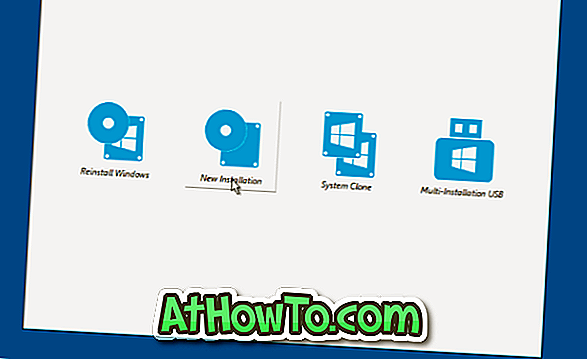Въпреки че потребителите на компютри са създали мулти инсталация на Windows DVD / USB или мулти-обувка Windows USB / DVD от дните на Windows XP, мулти-обувка или мулти инсталация USB е нова концепция за повечето потребители на компютри.
Какво е мулти инсталиране или мулти-зареждане на Windows USB?
Мулти-зареждане или мулти инсталиране на Windows USB ви позволява да инсталирате няколко версии на операционната система Windows от същото USB устройство. Това означава, че ако използвате две версии на операционната система Windows на компютрите си, можете да създадете стартиращ USB диск, съдържащ две версии на операционната система Windows.
Например, можете да инсталирате Windows 7/10 и Windows 8.1 от едно USB устройство. Или можете да подготвите USB устройство, което съдържа инсталационни файлове на Windows 7 и Windows XP.
Създаване на мулти инсталация USB на Windows 10 или по-ранни версии
Това не е първият път, когато говорим за мултиинсталиране на Windows USB тук на IntoWindows. По-рано сме обхванали няколко ръководства, за да подготвим няколко USB обувки с помощта на скриптове и помощни програми.
Преди това, ако искате да създадете мултиинсталиращ Windows USB, трябваше да използваме инструмент, наречен WinSetupFromUSB. От днес може да използвате друг отличен инструмент, наречен WinToHDD, за да създадете мултиинсталиране на Windows USB.
WinToHDD е безплатен инструмент, предназначен да помогне на потребителите на PC лесно да инсталират и преинсталират операционната система Windows. 2.3 и по-късните версии на WinToHDD поддържат създаването на мулти инсталационни Windows USB устройства, което улеснява потребителите на компютри да инсталират няколко версии на Windows операционна система от едно USB устройство.
WinToHDD винаги е била лесна за използване програма. Но ако използвате този инструмент за първи път, за да подготвите мултиинсталиращ Windows USB, моля следвайте дадените по-долу указания.
Стъпка 1: Първата стъпка е да изтеглите последната версия на WinToHDD. Както казах по-рано, не забравяйте да изтеглите 2.3 или по-нови версии, тъй като предишните версии не предлагат тази функция.
Стъпка 2: Свържете USB устройството, което искате да направите, за да инсталирате Windows USB и да архивирате всички данни на безопасно място, тъй като устройството ще бъде изтрито по време на процеса. Така че не забравяйте да архивирате всичко от USB устройство.
Стъпка 3: Стартирайте WinToHDD. В началния екран щракнете върху опцията Multi-installation USB .

Стъпка 4: Изберете USB устройството. Щракнете върху бутона Да, когато видите диалогов прозорец за потвърждение с „Избрано устройство трябва да бъде форматиран. Наистина ли искате да продължите? ”.
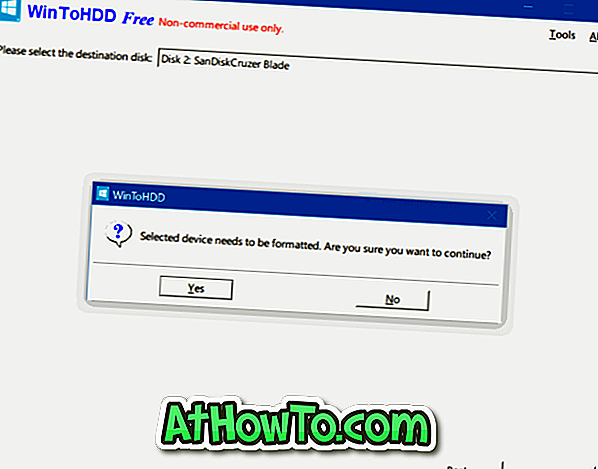
WinToHDD ще започне да форматира устройството.
Стъпка 5: След като форматирането приключи, ще видите следния екран. Избира зареждане и системен дял, но се уверете, че и двете са правилни, преди да щракнете върху бутона Напред. Ако не сте сигурни какво е стартирането и системния дял, моля, кликнете върху връзката „Какво са системни дялове и дял за стартиране?“.
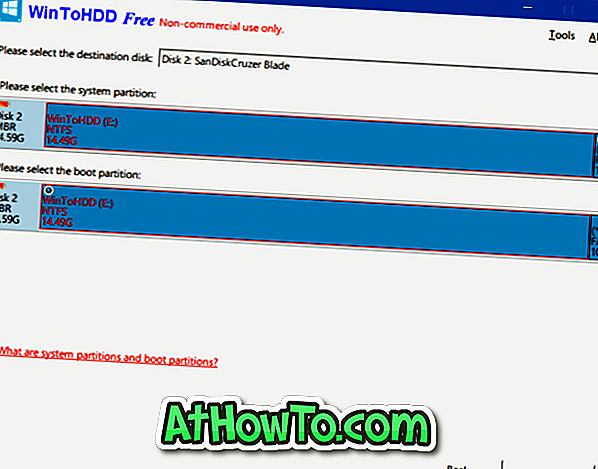
Стъпка 6: WinToHDD ще започне да създава стартиращи носители. Този процес може да отнеме до пет минути.
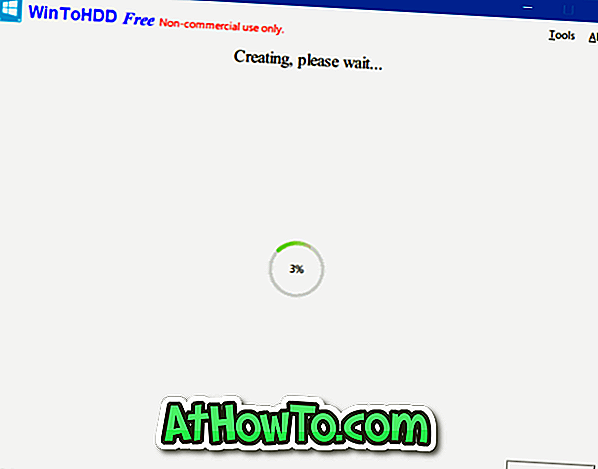
Стъпка 7: Веднъж направено, можете да копирате ISO образите на Windows 10, Windows 8, Windows 8.1, Windows 7 към корена на USB устройството, за да го направите мулти инсталация.
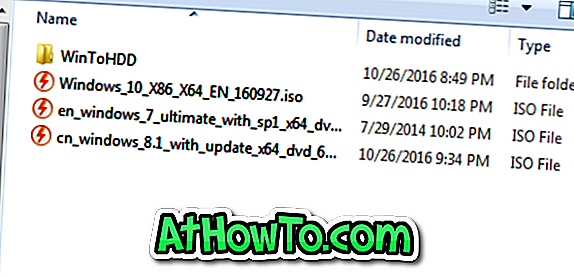
Стъпка 8: За да използвате мулти инсталационното USB устройство, стартирайте от стартиращия USB, изберете дали вашият компютър е 64-битов или 32-битов, щракнете върху Нова инсталация или Преинсталиране на Windows, след което следвайте инструкциите на екрана, за да инсталирате.